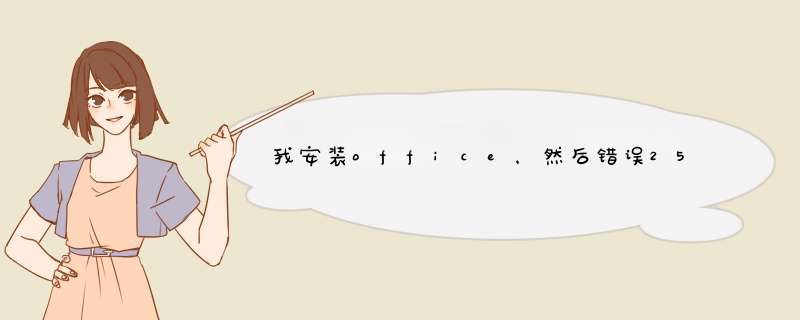
解决这个问题的方法如下:
1、首先打开电脑点击左下角的开始选项。
2、打开控制面板选择“卸载程序”这个选项。
3、左键单击“plus2013”,选“更改”。
4、最后选择“修复”并点右下角“继续”,稍等一下重启电脑就可以了。
本人android studio3.0运行helloworld都报错,打开不了守护进程,然后看网上说java版本可能不对,想卸载java,发现任务管理器怎么都卸载不了,网上说的两个办法都试了没用,一天的挣扎,终于找到下面网址的解决办法。在使用java安装程序时,有时候会出现安装和卸载失败的问题,错误代码为2502或2503。不过除了这些代码外,微软并没有提供解决办法。这个问题在Win7/Win8.1/Win10中都出现过,经过分析发现其原因就是C:\Windows\Temp文件夹NTFS权限错误。
为了能够让Windows Installer *** 作正确,当前账户需要有Temp文件夹完全管理员权限。不过很多时候这个文件夹权限多少都有点问题,所以你需要手动设置一下权限。该Temp文件夹为C:\Windows\Temp,并非C:\Users\\AppData\Local\Temp\,或者其他的Temp,别弄错了。
具体如下:
1.进入C:\Windows\Temp,在Temp文件夹上点击右键,选择“属性”,如下图:
2cfe58b2d0b6
2.找到“安全”选项卡,点击“高级”
3.在d出的“Temp的权限项目”窗口上方点击“选择主体”
2cfe58b2d0b6
4。此时需要填写当前账户名称,如果你不清楚可以在开始按钮点右键,选择计算机管理→系统工具→本地用户和组→用户,查看当前账户“名称”(不是“全名”)。
2cfe58b2d0b6
5.在“选择用户或组”窗口中,填写上一步查到的用户名称,然后点击“检查名称”,系统会给出该账户在本机的标准名称,点击“确定”即可。
2cfe58b2d0b6
6。此时账户添加成功,在“基本权限”中勾选“完全控制”,点击“确定”
2cfe58b2d0b6
7.在“Temp的高级安全设置”中可以看到该账户已经取得Temp文件夹的完全控制权限,点击“确定”后会出现“Windows安全”对话框,点击“确定”即可。
8.在Temp属性中可以看到当前帐户的完全控制权限,点击“确定”结束调试
2cfe58b2d0b6
9.再次尝试 *** 作曾经出现问题的安装包,2502或2503安装错误的问题应该得到了解决。
后来在cmd运行java还是出现什么不是内部命令。
接下来我们把系统属性里的环境变量设置。
2cfe58b2d0b6
1:检查是否有之前装的java path变量的路径,还有java版本号是否和现在装的是否一样,直接删除之前的路径,填上下图红框的内容.
2cfe58b2d0b6
2.新建Java_HOME,填写你之前安装jdk 的路径,我默认装在c盘的路径下
C:\Program Files\Java\jdk1.8.0_151
2cfe58b2d0b6
3.新建CLASSPATH,变量值写下面这段
.%JAVA_HOME%\lib\dt.jar%JAVA_HOME%\lib\tools.jar
2cfe58b2d0b6
在运行cmd中
2cfe58b2d0b6
输入java,出现如下图的信息
2cfe58b2d0b6
输入java -version,出现如下图的信息,显示版本号
2cfe58b2d0b6
输入javac,显示用法
2cfe58b2d0b6
到此,java的安装异常,安装环境变量已经解决,可以正常使用Java了。
欢迎分享,转载请注明来源:内存溢出

 微信扫一扫
微信扫一扫
 支付宝扫一扫
支付宝扫一扫
评论列表(0条)